8つの無料のInstagramストーリーセーバー-Instagramストーリーを無制限に保存[2022]
Instagram ストーリーは、Instagram プラットフォームの注目すべき機能の 24 つです。 これにより、ユーザーは自分のストーリーをタイムラインに投稿でき、接続された友人が簡単にアクセスできるようになります。 ストーリーは、最も古い投稿から最新の投稿まで、時系列で Instagram 環境の上部に表示されます。 それらをタップすると、それらのストーリーを表示できます。 ストーリーは、見やすくするためにフルスクリーンで利用できるようになりました。 最も重要なことは、Instagram の友達からのこれらのストーリーは XNUMX 時間しか利用できないということです。 XNUMX日経つと消えてしまい、利用できなくなります。 を使用して Instagram ストーリーを保存できます。 Instagram ストーリーセーバー アプリ。 インスタストーリーを再利用できるように保存できれば、ワクワクするはずです。 次に、この記事は、適切なものを選択するための優れたガイドになります インスタグラムのストーリーセーバー あなたのニーズに合わせたプログラム。
- パート 1: Instagram ストーリーを保存するための 8 つの無料 Instagram ストーリー セーバー
- パート2:ボーナスのヒント-FilmoraToolでInstagramビデオを編集する
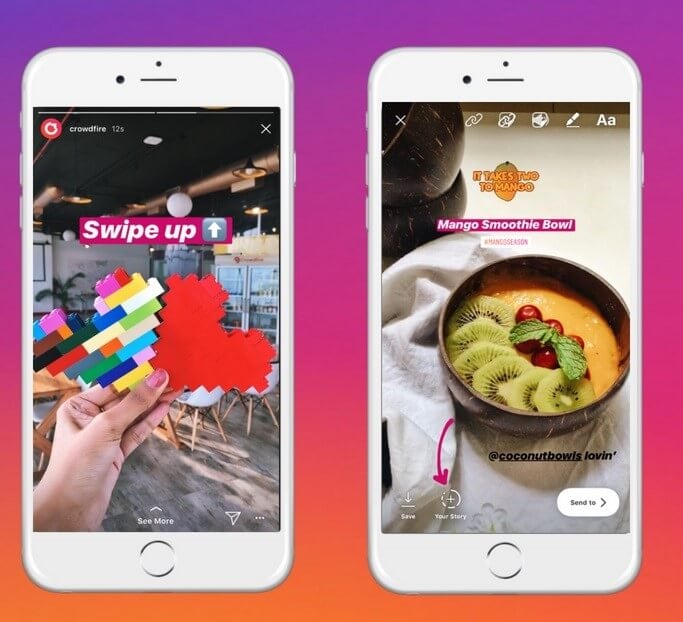
Instagramストーリーを保存するための8つの無料Instagramストーリーセーバー
ほとんどの Instagram ユーザーは、ストーリーを希望のデバイスに保存して、将来再利用することを好みます。 数日後に同じ投稿を再投稿して、インスタの友達と懐かしい瞬間を楽しむことができます。 簡単にアクセスできるようにInstagramのストーリーを賢く保存できれば、いつでも思い出を取り戻すことができます. それでは、Instagram ストーリーを完璧に保存するための信頼できる Instagram ストーリー セーバー プログラムを簡単に見てみましょう。
- 1. Storysaver.net (オンライン/Windows/Mac)
- 2. Storiesig (オンライン/Windows/Mac)
- 3.アロインスタグラム(オンライン/Windows/Mac)
- 4.イングラマー(オンライン/Windows/Mac)
- 5. Instaview.me(オンライン/ Windows / Mac)
- 6. イグストーリー(オンライン/Windows/Mac)
- 7.ストーリーインスタ(オンライン/Android)
- 8. インショットストーリーセーバー(Android/iPhone)
1. Storysaver.net (オンライン/Windows/Mac)
それはオンラインです Instagram ストーリーセーバー ツールであり、Windows、Android、iPhone、および Mac システムと互換性があります。 このアプリを使えば、インスタストーリーの保存プロセスはとても簡単なようです。 公式ウェブページにアクセスし、Instagram のユーザー名を入力し、[ダウンロード] ボタンをクリックして、保存したい Instagram ストーリーを選択し、[名前を付けて保存] ボタンをタップして、ストーリーをデバイスの目的の保存場所に保存します。
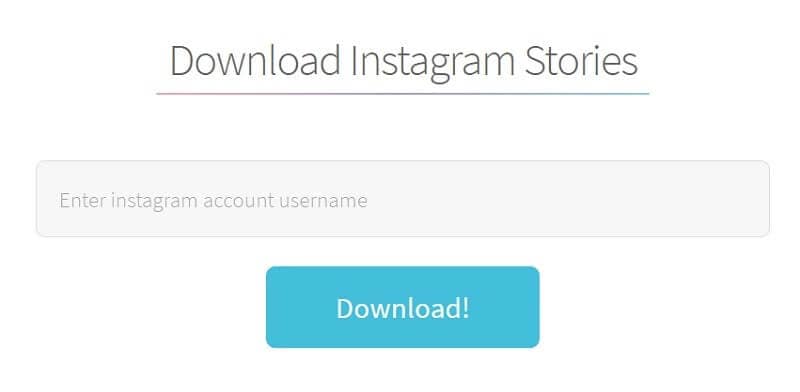
2. Storiesig (オンライン/Windows/Mac)
Storiesigは、Instagramのストーリーを正確に保存するためのオンラインWebアプリケーションです。 ここでは、InstaアカウントのURLをコピーして、StoriesigのWebページに貼り付ける必要があります。 最後に、「ダウンロード」をクリックします。 保管手順をトリガーするボタン。 デバイス内のフォルダーをナビゲートし、Instagramストーリーを効果的に保存するのに最適な場所を選択できます。 このプログラムは、Windows、Mac、Android、およびiPhoneのガジェットをサポートします。
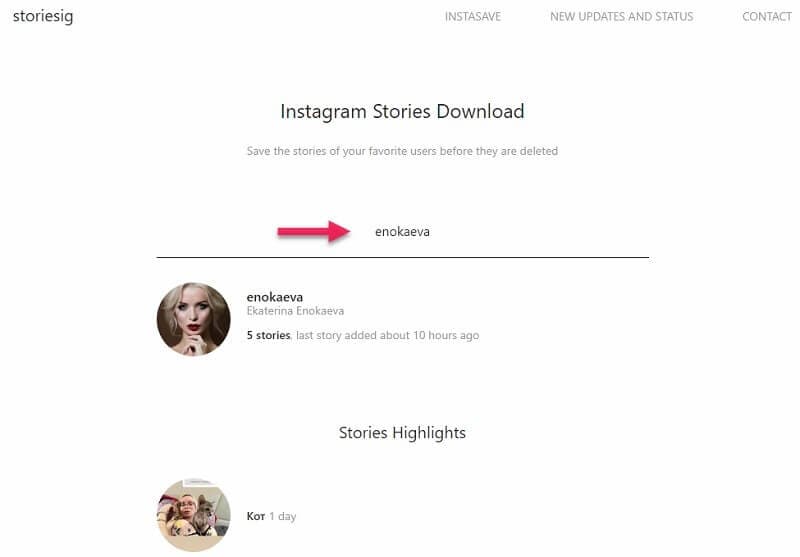
3. アロインスタグラム(オンライン/Windows/Mac)
お気に入りの Instagram ストーリーを保存して再利用できる専用プログラムです。 これらのストーリーを使用して、後で Insta アカウントに問題なく再投稿できます。 このツールの公式 Web ページに移動し、お気に入りの Instagram ストーリー ユーザー アカウントの URL を貼り付け、[検索] ボタンをタップしてプロファイルにアクセスし、ストーリーを最適に保存します。 最初に、お気に入りの Insta ストーリーを共有しているプロファイル リンクを閲覧し、その Instagram アカウントの詳細をコピーして、Aloinstagram などの評判の高いプラットフォームでストーリーのダウンロード プロセスを実行します。 PCやスマートフォンなど、あらゆる電子機器に対応。 Android、iPhone、Windows、および Mac システムと互換性がありました。
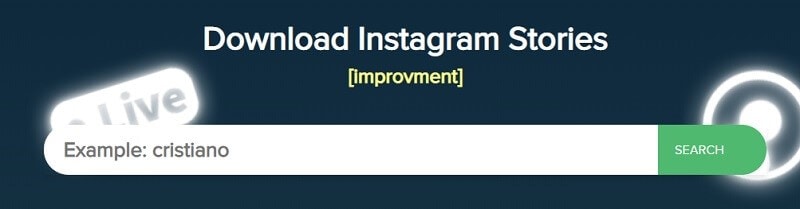
4. イングラマー(オンライン/ Windows / Mac)
Ingramer は、目的の Instagram ストーリーをガジェットに簡単に保存するために特別に設計されたプログラムです。 ストーリーを保存するには、Insta アカウントにログインし、お気に入りのストーリーが表示されているプロフィールを閲覧します。 次に、アカウント名の詳細が記載されたプロファイル リンクをコピーし、そのリンクを Ingramer スペースの公式 Web ページに貼り付けます。 テキスト フィールドに Instagram アカウントのユーザー名を入力し、最後に [検索] ボタンを押して、検索と保存のプロセスを開始することもできます。 システム内のフォルダーをトラバースして、Insta ストーリーを保存するのに最適なスペースを見つけることができます。 このアプリケーションは、Windows、Mac システムと互換性があり、Android や iPhone などのスマートフォンにストーリーを効果的に保存することもできます。
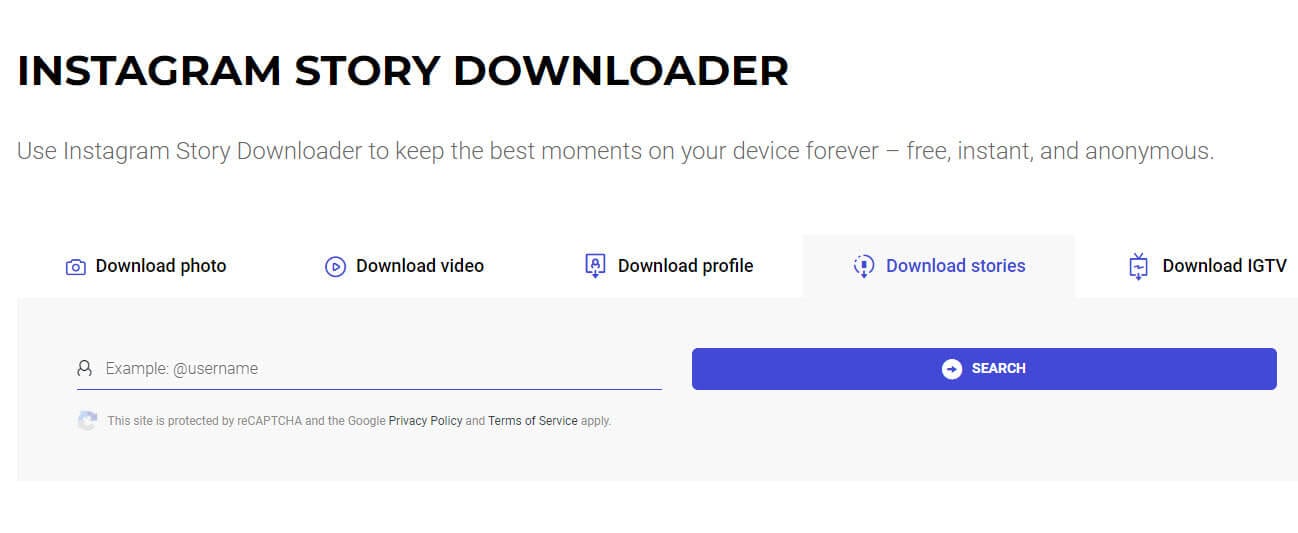
5. Instaview.me(オンライン/Windows/Mac)
この Instagram ストーリー セーバー アプリは、Android、iPhone、Mac、および Windows システムと互換性があります。 目的の Insta ストーリーをデバイスにダウンロードするには、プロファイル リンクをコピーするか、お気に入りの Insta ストーリーをタイムラインで共有している Insta アカウントのユーザー名をコピーします。 次に、コピーしたリンクまたはユーザー名を、Instaview.me の公式 Web ページにあるテキスト フィールドに貼り付けます。 [今すぐダウンロード] ボタンを押して、インスタ ストーリーのダウンロード プロセスを実行します。 ドライブとフォルダー間を移動して、お気に入りのインスタ ストーリーを保存し、後で簡単にアクセスできるようにすることができます。
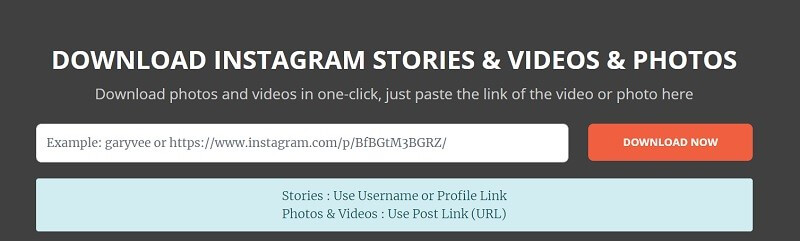
6. イグストーリー(オンライン/Windows/Mac)
これは、Instaストーリーを問題なく希望の保存場所に保存するためのWebアプリケーションです。 このプログラムの公式ウェブページにアクセスして、Instaアカウントのユーザー名を入力してください。 次に、[ダウンロード]ボタンを押して、必要なInstagramストーリーをデバイスに保存します。 このアプリケーションは、Windows、Macシステムと互換性があり、AndroidおよびiPhoneガジェットもサポートしています。
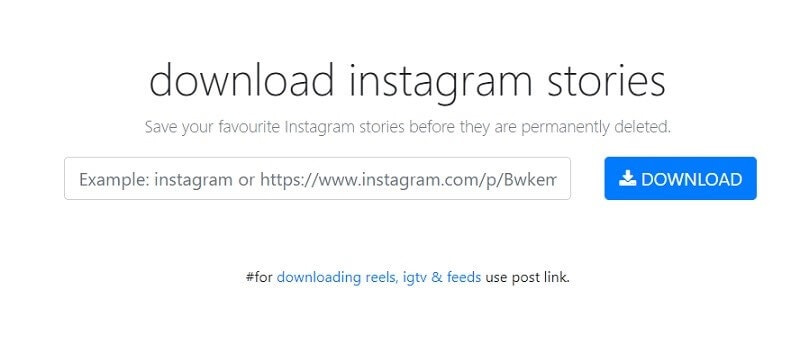
7. Storyinsta(オンライン/Android)
それが一番良い Instagram ストーリーセーバー 匿名のプロフィールからでもストーリーをダウンロードできるアプリ。 Google Play ストアで Android 用の「Storyinsta – シークレット モード」プログラムをダウンロードし、ウィザードの指示に従ってアプリケーションをインストールします。 次に、テキスト フィールドに Instagram のユーザー名を入力し、[検索] ボタンをタップします。 そのアカウントで共有されているすべてのインスタ ストーリーが、各ストーリーの保存ボタンと共に表示されます。 目的のストーリーを簡単にガジェットに保存するには、[保存] ボタンを押す必要があります。 モバイル アプリに似た Web アプリケーションを使用して、お気に入りの Insta ストーリーを Windows および Mac システムに保存することもできます。 正確なユーザー名がわからない場合は、Instagram ユーザーの名前を入力することもできます。 検索結果から、目的のアカウントに簡単にアクセスできます。
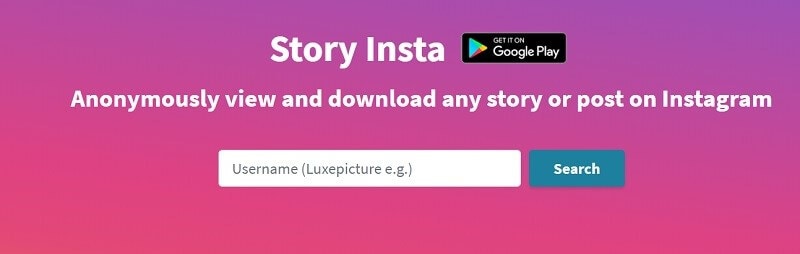
8. インショットストーリーセーバー(Android / iPhone)
このアプリケーションは、目的の Instagram ストーリーをデバイスに効果的に保存するためのものです。 このアプリは、Google Play ストアおよび App Store からダウンロードできます。 このアプリを使用すると、お気に入りのインスタ ストーリーをブックマークしたり、内蔵プレーヤーでストーリーを視聴したり、インスタ ユーザーを検索したり、複数のアカウントをサポートしたりできます。 このアプリを使用して、保存した Instagram ストーリーをタイムラインに再投稿することもできます。 目的のインスタ ストーリーをデバイスに保存するには、Instagram アカウントのユーザー名を入力し、そのアカウントの個々のストーリーの [ダウンロード] ボタンをタップするか、[すべてダウンロード] オプションを押して、そのプロファイルのすべての共有インスタ ストーリーを保存します。
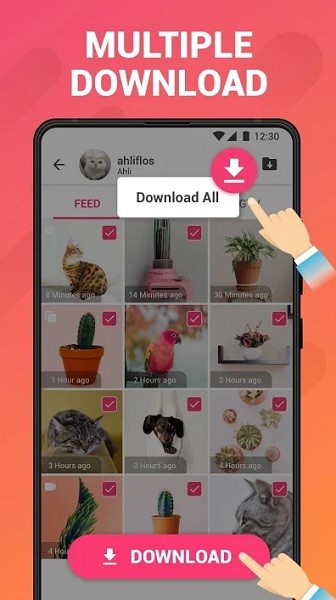
ボーナスのヒント—FilmoraToolでInstagramビデオを編集する
お気に入りのインスタ ストーリーをデバイスに正常にダウンロードしたら、次のステップは編集手順によって魅力的なものにすることです。 FilmoraTool は、説得力のある動画を作成し、すぐにフォロワーを引き付けることができる最高の Instagram 動画エディターの XNUMX つです。 より良い結果を得るために、Insta ビデオをカスタマイズするための幅広いオプションがあります。 FilmoraTool のユーザー フレンドリーなスペースは、特別な Instagram ビデオを作成し、問題なく Insta プラットフォームに投稿するのに役立ちます。
FilmoraTool の主な機能:
- アニメーションキーフレーム:ワンクリックプリセットを適用して、キーフレームエクスペリエンスを簡単にするか、自由にアニメーション化します。
- オーディオ ダッキング: 重なっている BGM または別のオーディオ ボリュームを自動的に下げて、話し声を強調します。
- カラー マッチング: 選択したクリップの色を基準フレームに合わせます。
- モーション トラッキング: ビデオ クリップ内の動くオブジェクトをすばやく追跡します。
FilmoraTool を使用して Instagram の動画を効果的に編集します。
ステップ 1: FilmoraTool をダウンロードする
公式に行く FilmoraTool の Web サイト アプリケーションをダウンロードします。 または、以下のウィザードからダウンロードできます。
ステップ 2: Instagram の動画をインポートする
インポート–メディアファイルのインポート オプションを選択し、システム ドライブをナビゲートして、目的の Instagram ビデオを FilmoraTool にインポートします。
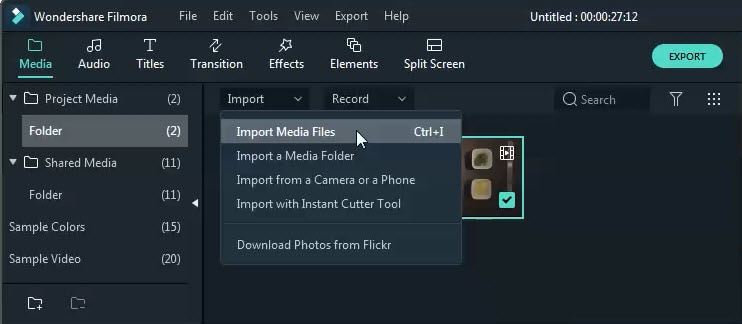
ステップ 3: プロジェクトの縦横比を Instagram モードに合わせて調整する
ビデオをタイムラインにドラッグ アンド ドロップし、[ファイル -> プロジェクト設定‘、アスペクト比を 1:1 (Instagram) に調整します。
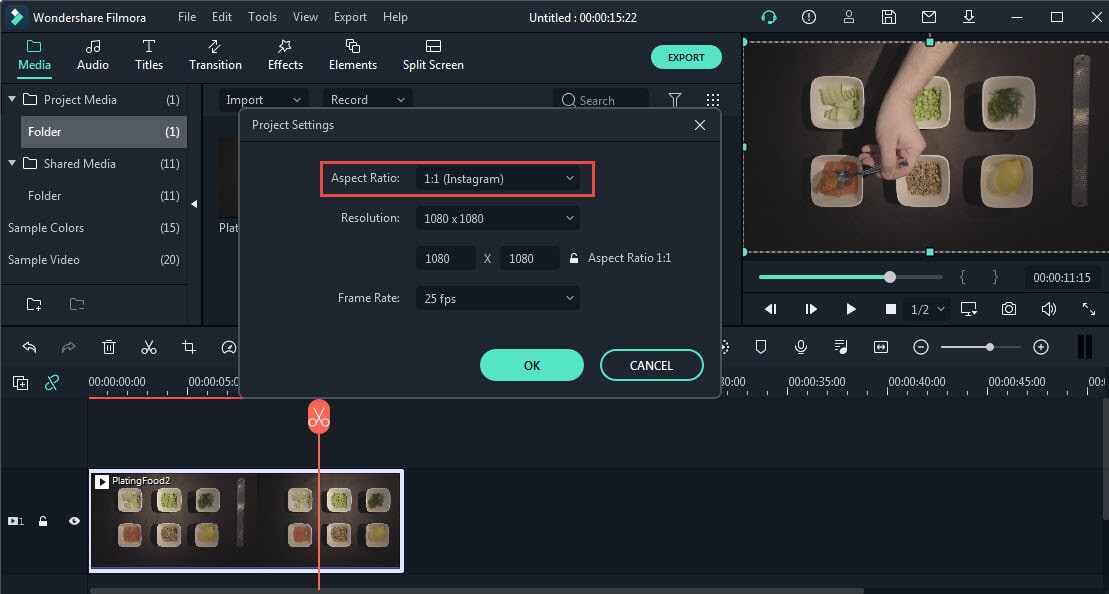
ステップ 4: 背景色を追加する
1:1 モードに切り替えると、ビデオの上下に黒いバーが表示されます。 に行く サンプルカラーフォルダー、ビデオの下のトラックに白い色を追加し、最後に白い背景画像のサイズを変更して黒いバーを覆います。
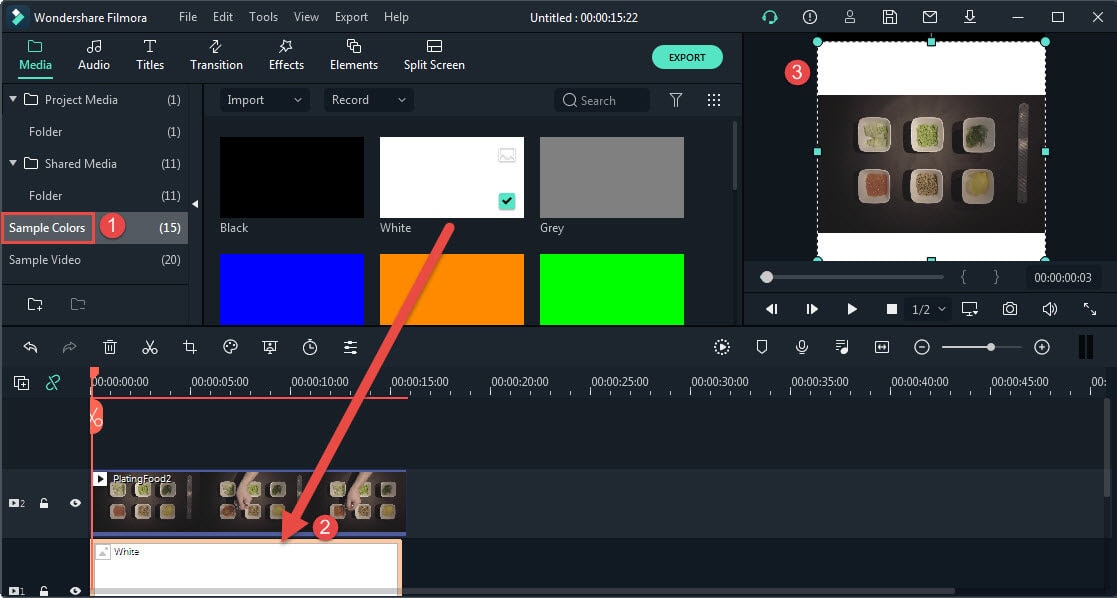
ステップ 5: Instagram ビデオにタイトルを追加する
に行きます 「タイトル」 タブで、目的のタイトルを選択し、タイムラインに追加します。 次に、必要に応じてテキストを編集し、タイトルをビデオの上部または下部に移動できます。
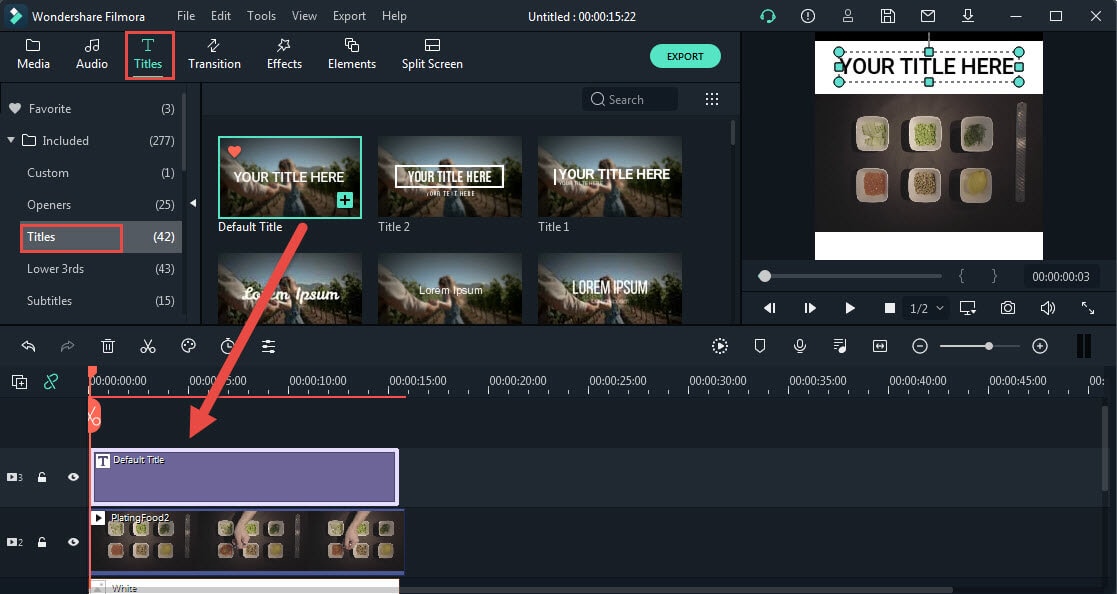
ステップ 6: テキストの編集とアニメーション化
タイムライン上のタイトルをダブルクリックして選択 高度な、テキストの編集とアニメーション化が可能になります。 クリックするだけ カスタマイズ テキストの色、サイズ、不透明度などを変更します。または、 アニメーション タブをクリックして、テキストにアニメーションを適用します。
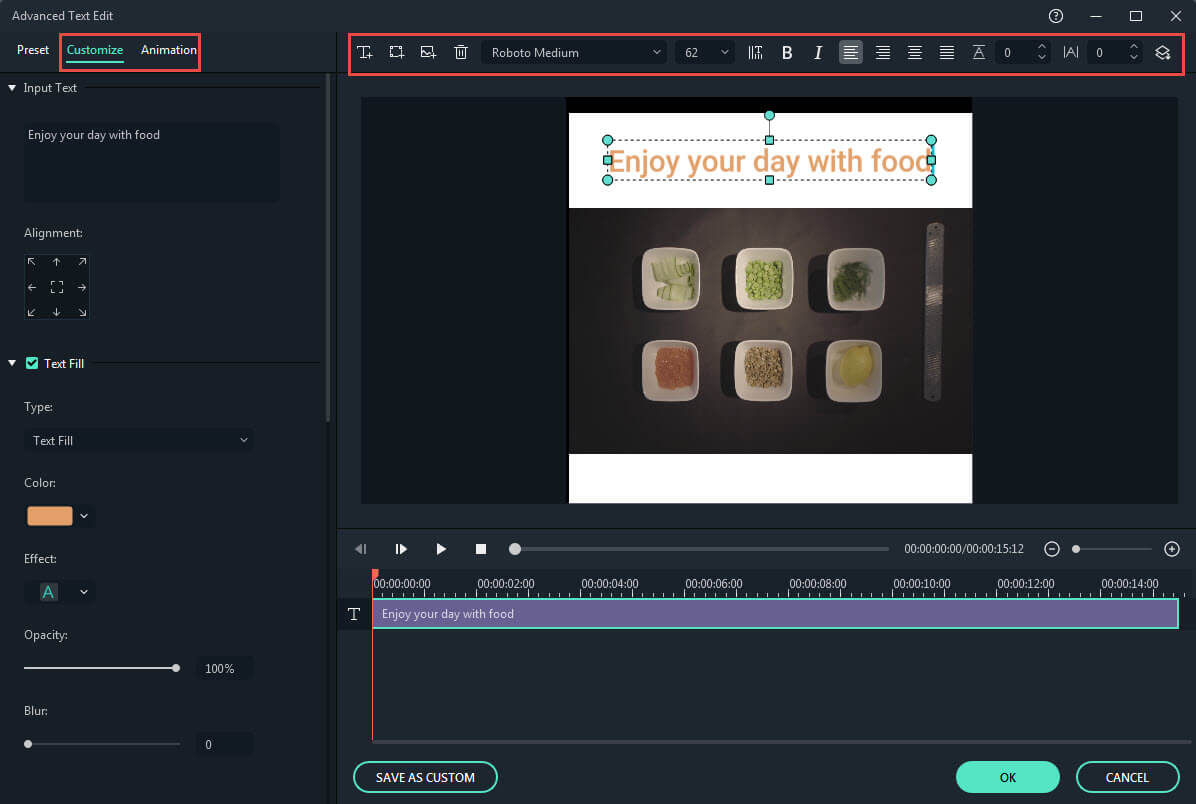
ステップ 7: Instagram ビデオをエクスポートしてアップロードする
編集が終わったら、 輸出 ボタンをクリックして、Instagram ビデオをローカル デバイスにエクスポートします。 最後に、好きなようにInstagramにアップロードできます。
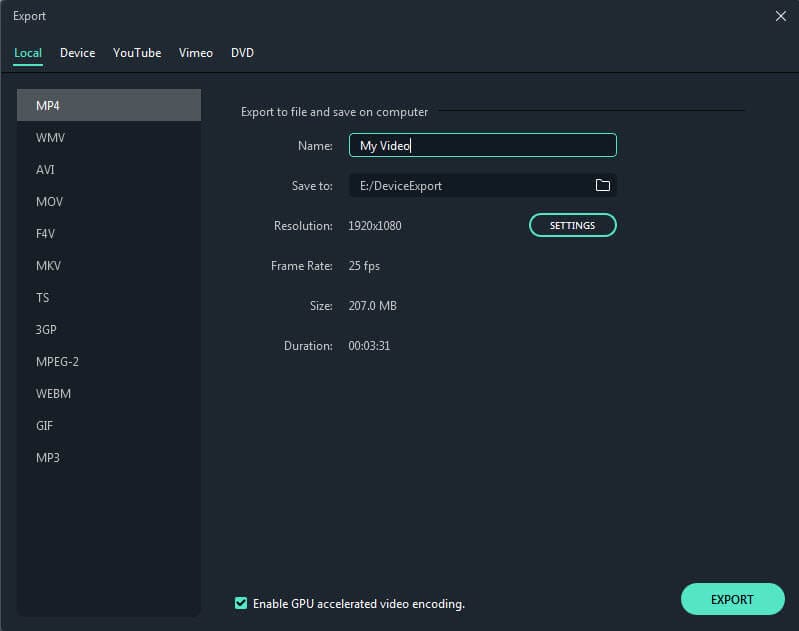
結論
したがって、あなたは有益な議論をしました Instagram ストーリーセーバー プログラム。 上記のすべてのアプリケーションは信頼性が高く、お気に入りのInstaストーリーをデバイスに簡単に保存できます。 FilmoraToolを使用して、保存されているInstaストーリーの切り抜きにフレーバーを追加します。 Instaの友達とつながり、共有したストーリーを簡単に保存できます。 後で、保存されたInstaストーリーのパーソナライズされた再投稿を通じて、ノスタルジックな思い出を作成します。 Instagramとそれに関連する探索の楽しい旅については、この記事をお楽しみに。 コメントや提案を残して、私たちの新しい作品を楽しみにしています。
最後の記事

